-
01. 깃허브에 저장소 만들기Github 2020. 5. 23. 17:34반응형SMALL
# what? 이게 뭔데?
- 소스관리 툴, 원격저장소
명령어 용도 git remote [원격 저장소 주소] 내 프로젝트를 생성한 원격 저장소에 연결 git add [변경한 소스](*이면 변경한 소스 전부를 의미) 변경한 소스를 원격 저장소에 올리기 위해 택배트럭에 옮겨놓기
(이해를 돕기 위해 택배를 보낸다 가정)git commit -m [변경한 소스에 대한 설명 메모] 택배트럭에 옮긴 소스에다 내가 이 소스를 왜 변경했는지
포스트잇 붙여놓는 느낌git push origin master[브랜치명] 택배트럭을 출발시켜 원격저장소에 소스 배송하기 # why? 이걸 왜 쓰는데?
1) 버전 관리가 편함
- 최종.zip, 진짜최종zip, 리얼마지막.zip 이런짓 안해도 됨
2) 소스 관리가 용이함
- 소스변화에 대한 기록을 다 남겨주고, 원하는 시점으로 되돌아갈 수 있음
- 브랜치를 나눠서 기능단위로 개발하기도 편하고 운영계 개발계 나눠서 개발하기도 좋음
3) 협업하기 좋음
- 누가, 왜, 뭘 고쳤는지 추적하기 좋고 여러 사람이 작업한 소스를 합칠 때도 굉장히 용이함
# how? 그래서 어떻게 쓰는데?
1) git 설치
Git
git-scm.com
2) github 계정 생성
3) 프로젝트 만들어보기
- 본인 컴퓨터에 만들고 싶은 프로젝트 만들고 파일 생성하기
- git bash를 켜서(git 설치할 때 같이 깔렸을거임) 해당 프로젝트로 이동
git init-> git을 사용하기 위해 프로젝트에 git을 세팅
4) 원격저장소 생성 및 프로젝트에 연결
- 저장소 생성


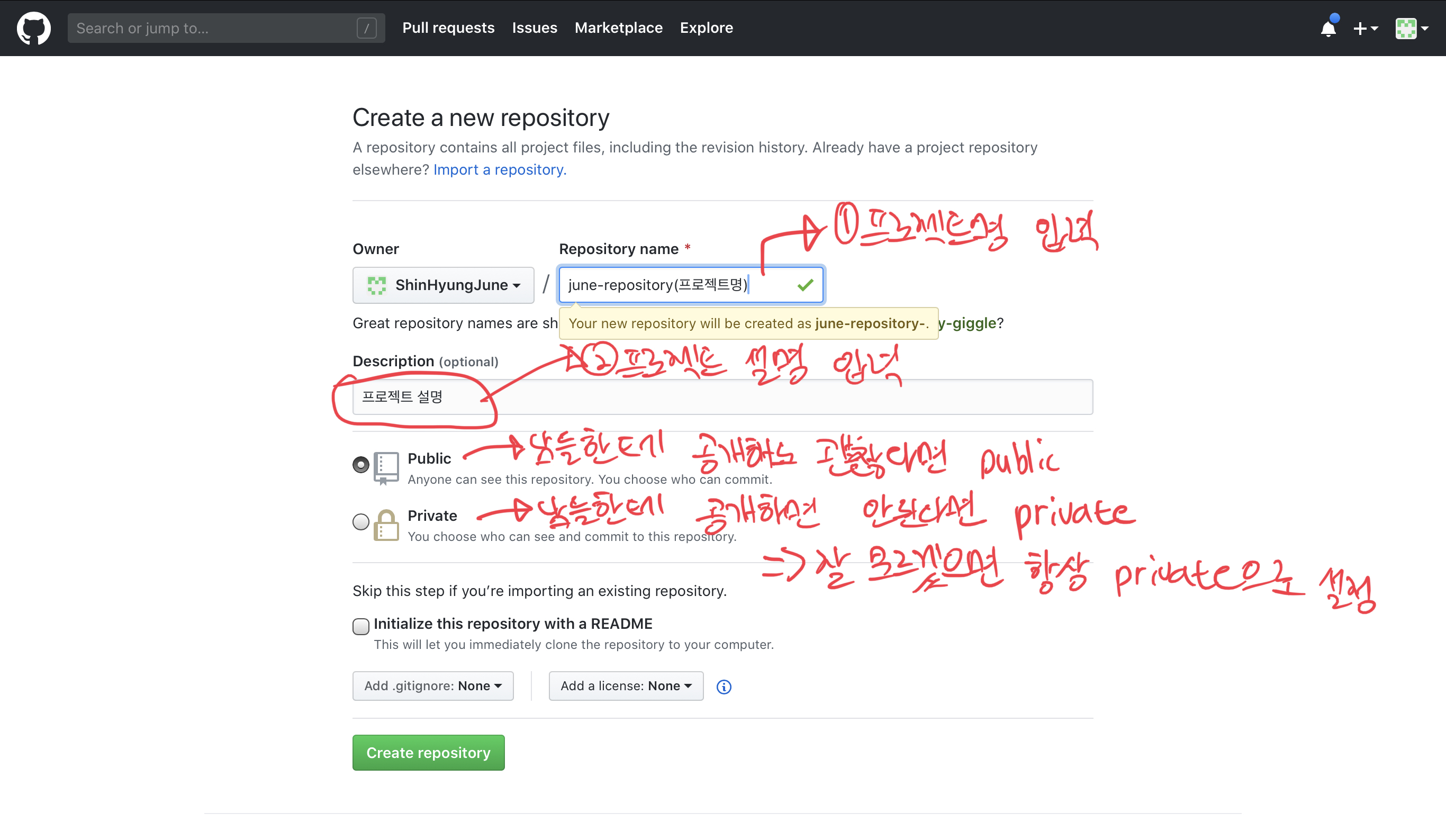

5) 프로젝트와 원격 저장소를 연결 후 작업한 소스 올리기
- 프로젝트 <-> 원격 저장소 연결
git remote add origin https://github.com/ShinHyungJune/june-repository-.git- 작업했던 소스들 원격저장소에 옮기기 위해 택배트럭에 옮기기(이해를 돕기 위해 트럭에 옮겨 원격 저장소에 운반한다 가정함)
git add *- 택배트럭에 옮긴 소스들에 대한 설명 포스트잇 붙이기
git commit -m "your memo"- 택배 출발 시켜서 실제 원격저장소에 옮기기
git push origin master- github 페이지를 가보면 내가 작업한 소스들이 업로드 되어있을거임
* 원격저장소에 올리지 않을 파일 설정 .gitignore
원격저장소에 올라가지 않길 바라는 내용(프로젝트 환경변수, 공유되길 원하지 않는 정보, 패키지 모음 등)은 프로젝트 루트 경로에 .gitignore라는 파일을 만들어 명시해놓으면 됨.
@.gitignore
node_modules/ .envLIST'Github' 카테고리의 다른 글
터미널에서 토큰 입력 없이 pull, push 하는 방법 #인증 #생략 #인증생략 #아이디 #비번 (0) 2023.02.14 03. 브랜치 전략 (0) 2020.05.23 02. 깃허브에 있는 소스 가져와보기 (0) 2020.05.23